Recimo, da ste kupili nov MacBook, vendar še niste vajeni kontrolnikov, lahko dvojno zaženete operacijski sistem Windows ali OS Linux . V tem članku bomo preučili najboljšo programsko opremo Windows emulator za vaš MacBook katere koli znamke, ki jo morda imate.
Na hitro poglejmo nekaj najboljših emulatorjev sistema Windows, ki jih morda imate, ko gre za emulator sistema Windows za vaš MacBook.
7 najboljših emulatorjev Windows za Mac
python zmanjšati
- Paralele (plačano)
- Fusion – VMWare (plačano)
- VirtualBox (brezplačno)
- WineHQ (brezplačno)
- WineSkin (brezplačno)
- WineBottler (brezplačno)
- Boot Camp (brezplačno)
Zakaj emulatorji Windows?
Obstaja več razlogov, zakaj želite posnemati operacijski sistem Windows v svoj MacOS. Nekateri najpogostejši razlogi so:
- Da lahko sistem izvaja igre (MacOS ni združljiv z igranjem iger).
- Biti sposoben zagnati aplikacije, ki se lahko izvajajo samo v operacijskem sistemu Windows.
- Vaš prejšnji sistem je bil operacijski sistem Windows in želite se seznaniti s svojim novim sistemom, ne da bi bili preobremenjeni.
Prej procesorji MacOS niso bili narejeni z Intelovimi izdelki, temveč z njimi Jabolčni silicij . Zato ni bil združljiv z operacijskim sistemom Windows in posnemati ga je bilo skoraj nemogoče. Toda sodobni procesorji MacBook uporabljajo izdelke, ki jih proizvaja Intel, podobne procesorjem operacijskega sistema Windows (lahko uporabljajo tudi AMD/Ryzen, odvisno od znamke, ki jo imate), zato je mogoče dvojno zagnati MacOS in Windows OS ali celo posnemati Windows OS v MacOS.
Kateri so najboljši emulatorji Windows?
Tu je nekaj brezplačnih in plačljivih emulatorjev sistema Windows, med katerimi lahko izbirate. Običajno imajo plačljivi emulatorji boljši potek dela in njihovi programski opremi je mogoče zaupati. Vendar ne skrbite, če za to ne želite zapraviti denarja, je to povsem v redu! Ne glede na to, ali iščete najboljše emulatorje sistema Windows ali brezplačne možnosti, se za vsakogar najde nekaj.
1. Vzporednice (plačano)
Je plačljivi programski emulator, ki vam omogoča Prenesi Windows OS v vaš MacBook . Omogoča vam zagon obeh operacijskih sistemov drug ob drugem. To vam omogoča uporabo obeh funkcionalnosti MacOS in Windows OS hkrati brez kompromisov pri drugem.
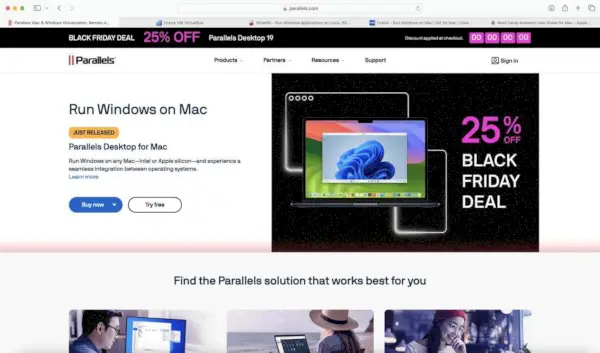
Omogoča tudi zagon in igranje iger z operacijskim sistemom Windows. Ker je na voljo lokalno v vašem pomnilniku Macbooka, se mu ni treba zanašati na spletno omrežje procesov. Postopek namestitve je zelo preprost, preprosto prenesite paket v svoj MacBook in ga zaženite. Zagotavlja tudi Windows 10 in 11. To omogoča tudi prenos datotek s preprosto uporabo povleci in spusti med obema operacijskima sistemoma. Iščete najboljše emulatorje Windows? Morda je ravno to rešitev za vas!
2. Fusion – VMWare (plačano)
To je več dražji emulator tam zunaj. Zagotavlja a Navidezni stroj (VM) operacijskega sistema Windows in ker je virtualiziran, lahko prenesite in uporabite več primerkov operacijskega sistema Windows v vašem sistemu. Poleg operacijskega sistema Windows nudi tudi podporo za druge operacijske sisteme, kot je npr OS Linux in več. Zelo preprosto je namestiti Windows OS z virtualnega pogona na trdi disk v vašem MacOS.
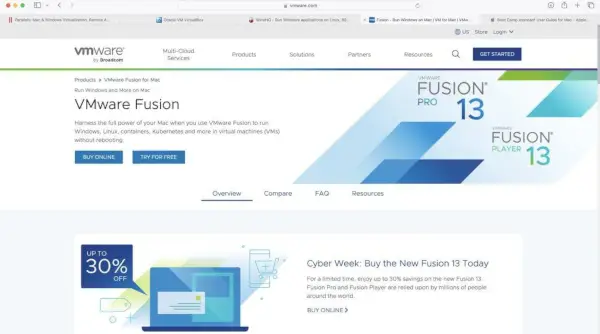
To so najbolje plačane možnosti za namestitev in prenos emulatorja Windows, vključno z nekaterimi najboljšimi emulatorji Windows. Koraki so enostavni in enostavni ter so vam dobro razloženi po korakih.
3. VirtualBox (brezplačno)
Je brezplačen izdelek, ki vam omogoča virtualni zagon sistema Windows 10. Vendar pa nima a Windows 11 hipervizor , torej ti ne more teči Windows 11 . Poleg tega vam ne ponuja sistema Windows, temveč morate dobiti datoteko Windows 10 ISO iz interneta. Virtualbox vam bo preprosto ponudil prazen zaslon, na katerega lahko nato integrirate datoteko Windows 10 ISO.
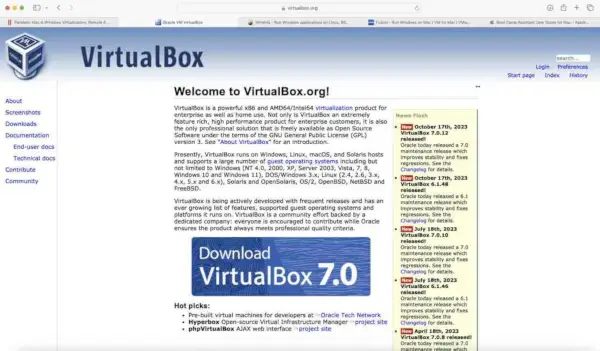
Postopek je preprost, preprosto sledite navodilom in prenesete VirtualBox v svoj MacOS.
4. WineHQ (brezplačno)
Je odprtokodni brezplačni emulator sistema Windows, ki je priljubljen pri starejših različicah. Za razliko od prejšnjih možnosti Wine ne prenese operacijskega sistema Windows v vaš sistem. Namesto tega deluje kot posrednik in uporablja klice API-ja na podlagi nekaterih standardov združljivosti . Pokliče Prenosni vmesnik operacijskega sistema (POSIX) za virtualno posnemanje operacijskega sistema Windows.
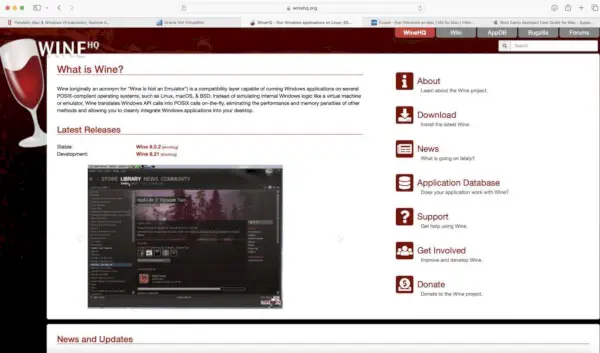
To popolnoma odpravi potrebo po ročnem prenosu operacijskega sistema Windows, kar ima stranski učinek preobremenitev pomnilnika in upočasnitev aplikacij navzdol. To je s pridržkom, saj Wine ne bo združljiv z Apple Silicon OS za uporabnike M1, M2 in M3.
5. WineSkin (brezplačno)
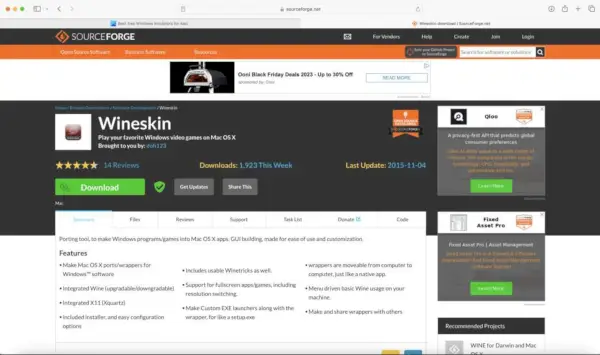
Je še en brezplačen najboljši emulator sistema Windows, ki je na voljo na internetu, v katerem lahko prenesete in zaženete svoj sistem Windows. Vendar pa nima namenskega spletnega mesta in bi zato moral biti prenesete s spletnega mesta tretje osebe , torej pozor.
6. WineBottler (brezplačno)
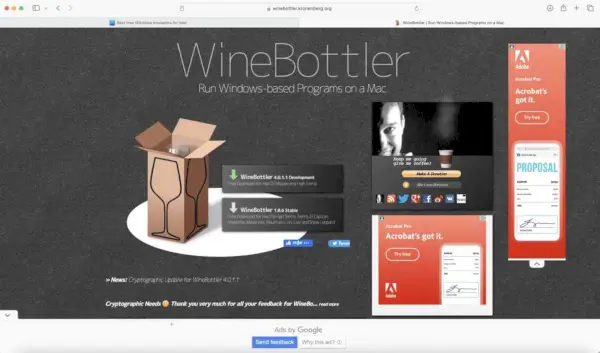
Ena od zanimivosti tega brezplačnega emulatorja je, da ne prenese v celoti sistema Windows v vaš MacBook, ampak namesto tega prenese primerek, s katerim lahko izvajate aplikacije, ki temeljijo na sistemu Windows, v vašem MacOS-u, ne da bi vas skrbeli težave z združljivostjo. Če preprosto želite zagnati aplikacije, ki temeljijo na sistemu Windows, ne da bi prenesli operacijski sistem Windows ali želite prihraniti prostor za shranjevanje, je WineBottler vaša najboljša izbira.
pretvorba niza v json v javi
7. Boot Camp (brezplačno)
Ta aplikacija, ki jo je uradno predstavilo podjetje Apple, zahteva, da imate MacOS samo s komponentami Intel. Torej, če imate samo Apple Silicon, boste morali na žalost razmisliti o drugih zgoraj omenjenih možnostih. Njihovo spletno mesto vsebuje ločene datoteke za različne različice različnih MacBookov, npr Zrak, Pro in tako naprej.
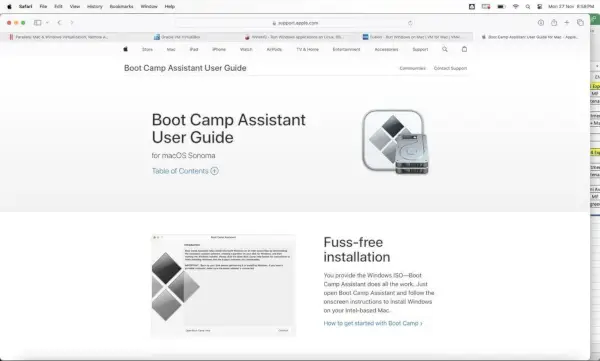
Vendar lahko samo prenesete Windows 10 s tem in vami ne more zagnati obeh OS hkrati . Naenkrat lahko tečete samo eno ali drugo. Najboljši emulatorji sistema Windows ponujajo različne možnosti za zagon sistema Windows na različnih platformah.
Zaključek
V tem članku obravnavamo 7 različnih emulatorjev za Windows, ki so na voljo skupaj s povezavami za prenos. Tukaj smo razpravljali o prednostih in slabostih vsakega od emulatorjev. Tako lahko sprejmete najboljšo odločitev, ki ustreza vaši situaciji in potrebam. Preglejte vsako od zahtev in odkrijte najboljše emulatorje Windows za svoje namene.
7 najboljših emulatorjev Windows za Mac – pogosta vprašanja
Ali lahko virtualizirate MacOS?
Ne, to je v nasprotju Applova EULA (Licenca za končnega uporabnika) za zagon MacOS v kateri koli drugi strojni opremi kot strojna oprema Apple. Sprejeto je obratno.
Kako posodobiti MacOS Catalina na Big Sur?
Ker bo Apple ustavil podporo za MacOS Catalina, lahko preprosto obiščete razdelek za posodobitev programske opreme v vašem MacBooku in posodobite svoj OS s Catalina na Sur.
Ali je zakonito zagnati primerek MacOS v računalniku z operacijskim sistemom Windows?
Ne, vodenje tega ni zakonito. Čeprav obstajajo virtualizirani MacOS-ji. Terminologija, ki se uporablja zanje, se imenuje Hackintosh .
Je MacBook boljši od Windows?
Da, zaradi zasnove operacijskega sistema in želje po visoki varnosti in zasebnosti se mnogi uporabniki odločijo za MacBook zaradi visoko zmogljivih hitrosti z manj RAM-a. Na primer, MacBook z 8 GB RAM-a lahko deluje hitreje kot operacijski sistem Windows s 16 GB RAM-a.
Ali obstaja emulator Mac OS za Windows?
Ni emulatorja Mac za Windows, vendar lahko virtualni stroji poganjajo macOS. poskusite VMware, VirtualBox (brezplačne možnosti), oz Vzporednice (plačane). Potrebuje močan računalnik, ki ga Apple uradno ne podpira, namestitev pa je lahko težavna.
Kateri Windows je najboljši za MacBook?
MacBooki poganjajo macOS, vendar lahko uporabljate tudi Windows:
- Tabor: Namestite Windows za namensko izkušnjo ( znova zaženite za preklop).
- Virtualni stroji: Zaženite Windows znotraj macOS (zahteva močan MacBook).
